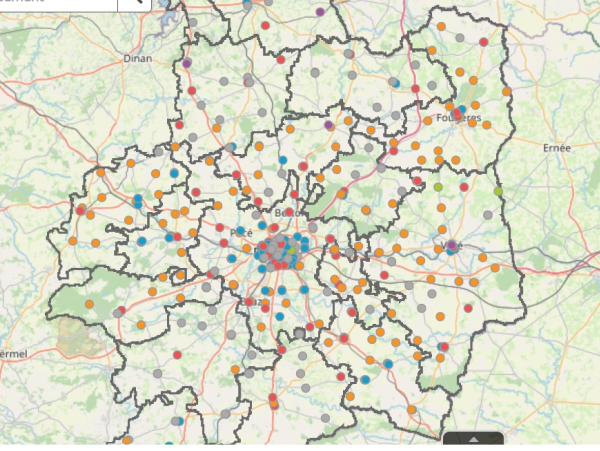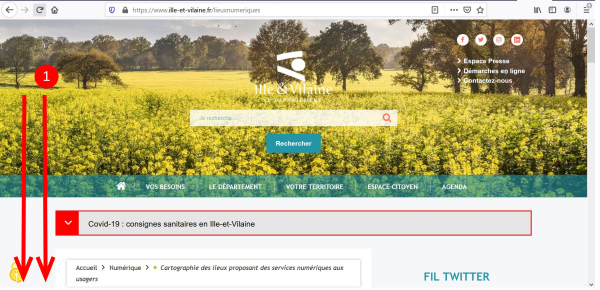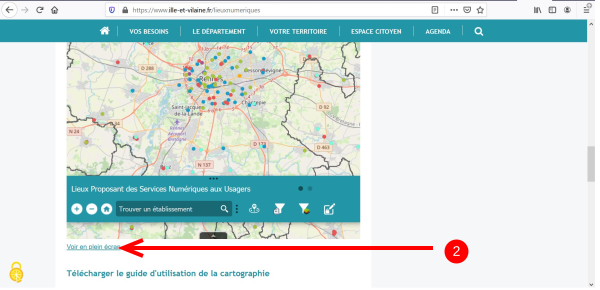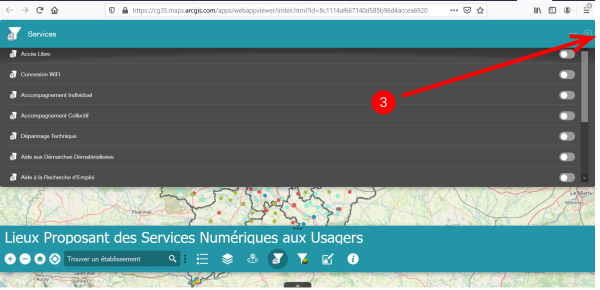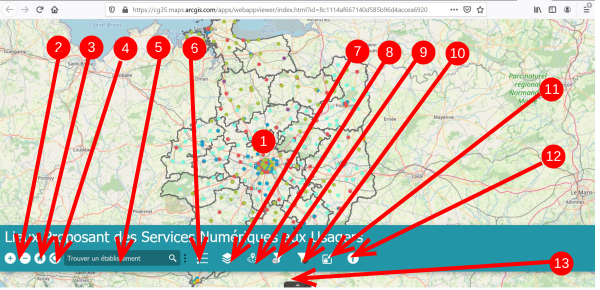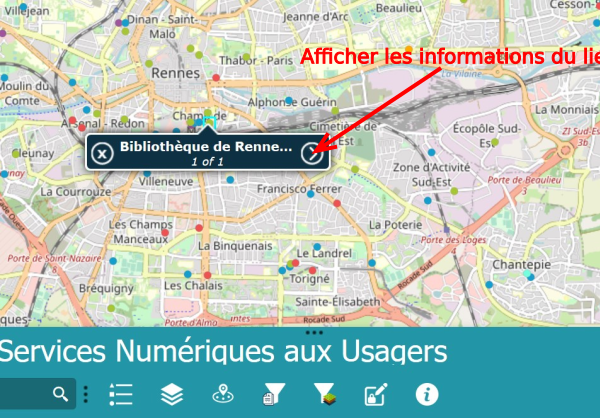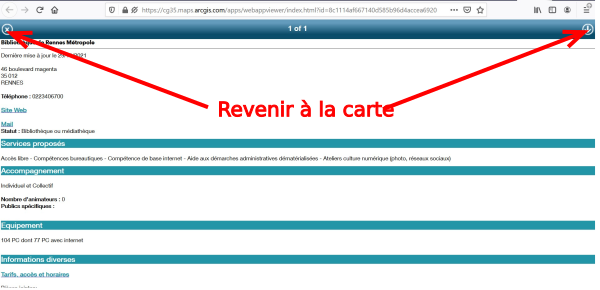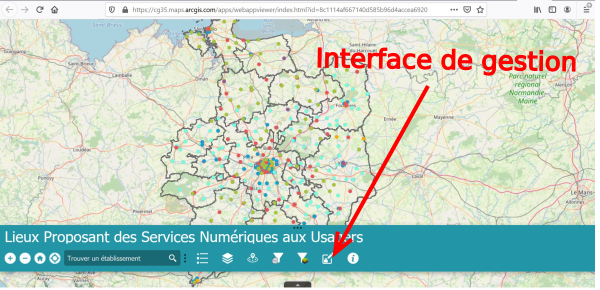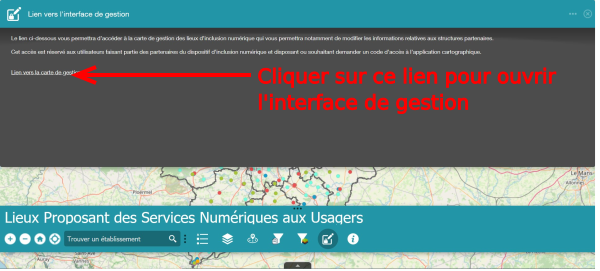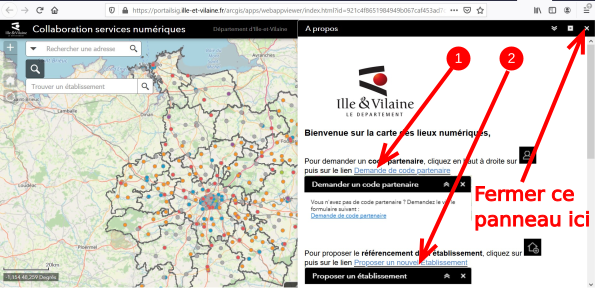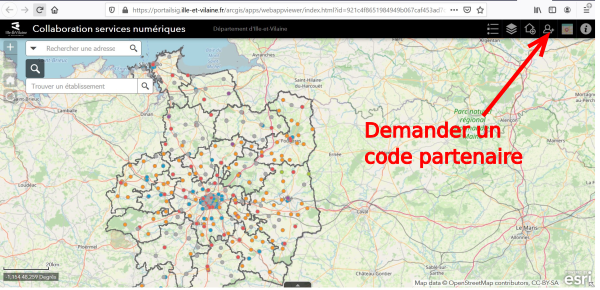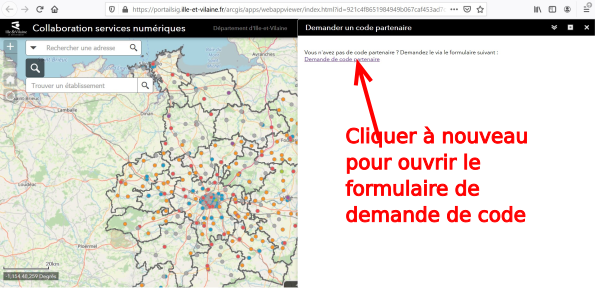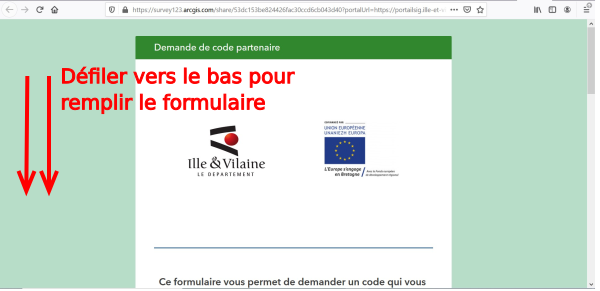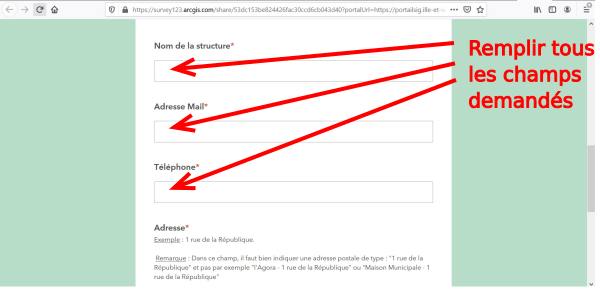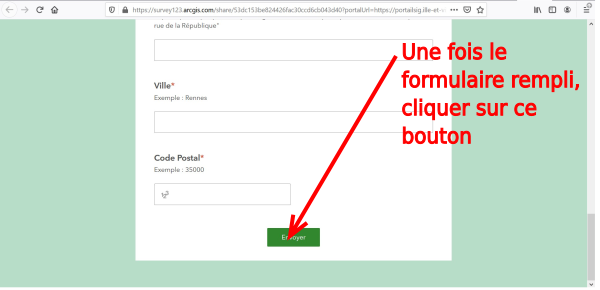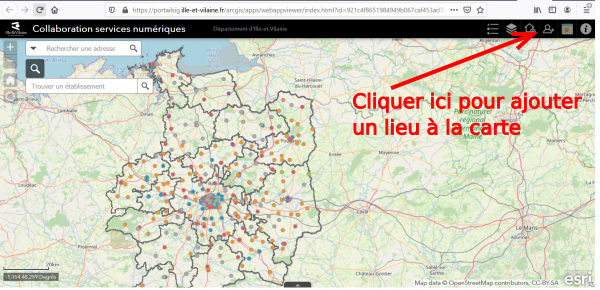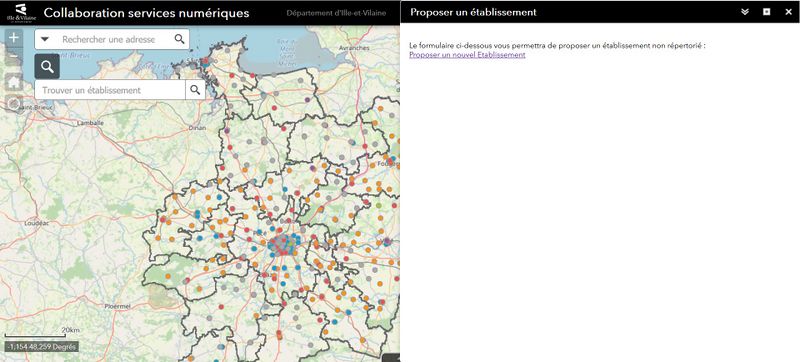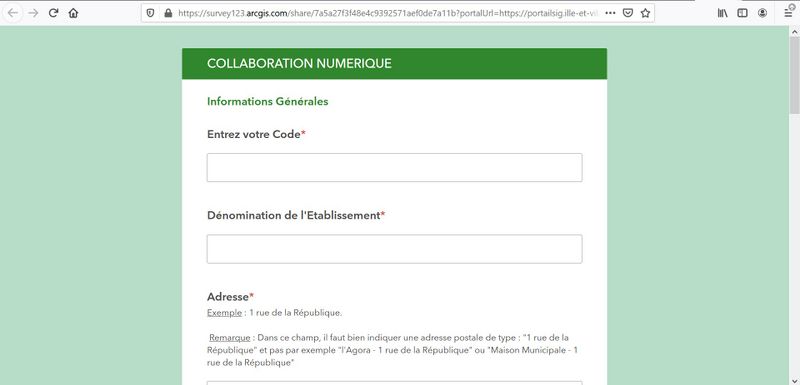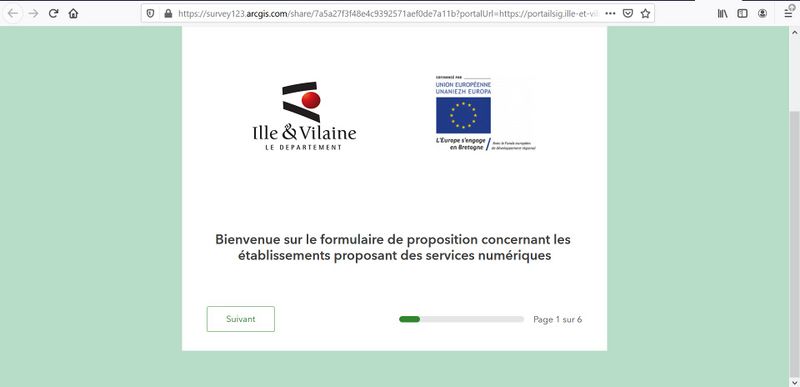Sommaire
- 1 Introduction
- 2 Étape 1 - Se rendre sur le site de la cartographie.
- 3 Étape 2 - Ouvrir la carte
- 4 Étape 3 - Description de la cartographie (facultatif)
- 5 Étape 4 - Rejoindre l'interface de gestion
- 6 Étape 5 - Demande d'un code pour ajouter un lieu
- 7 Étape 6 - Remplir le formulaire de demande de code partenaire
- 8 Étape 7 - Ajouter un lieu à la carte
- 9 Commentaires
Introduction
Étape 1 - Se rendre sur le site de la cartographie.
Dans le champ de recherche/adresse internet, inscrire:
lieuxnumeriques.ille-et-vilaine.fr
Appuyer sur la touche "entrer".
Étape 2 - Ouvrir la carte
- Une fois sur la page d'accueil, faire défiler vers le bas jusqu'à voir la carte.
- Cliquer sur "voir en plein écran" sous la carte. (imagé 2)
- Après ouverture de la carte, s'ouvre une liste des différents lieux à afficher. Pour plus de visibilité, fermer les liste en cliquant sur le X en haut à droite. (image 3)
Étape 3 - Description de la cartographie (facultatif)
- Pour naviguer sur la carte : "glisser-déposer" (maintenir le clic et se déplacer pour naviguer sur la carte, zoomer et dézoomer avec la molette de la souris)
- Zoomer avec +, dézoomer avec -
- Revenir à la vision globale du département
- Indiquer ma position (il faut autoriser la géolocalisation en cliquant sur "autoriser l'accès à la localisation".
- Champ de recherche: taper le lieu ou service recherché
- Afficher la légende afin de comprendre le code couleur des points sur la carte (chaque couleur désigne un type d'établissement différent)
- Afficher la "liste des couches" donne la liste des établissements par catégorie (2 catégories seulement: EPCI et Etablissement-service numérique, mais la catégorie EPCI est vide)
- "Autour de moi": permet de délimiter un périmètre de recherche à partir d'une adresse (ou de votre localisation)
- Afficher la liste des différents services (cocher les services que vous souhaitez voir sur la carte)
- Entrer une agence (Pays de Saint-Malo, Pays de Fougères...) pour afficher les établissements de cette agence, possibilité de préciser une commune)
- Ouvrir l'interface de gestion (pour ajouter lieu, contribuer à la carte, cliquer ici)
- Lien vers le guide de l'utilisateur
- En cliquant sur la flèche, une fenêtre se déroule vers le haut: la liste de tous les lieux répertoriés, leurs caractéristiques, leurs contacts.
Lorsque vous cliquez sur un lieu, s'ouvre une première fenêtre (image 2).
Cliquer sur la flèche sur la droite de cette fenêtre pour ouvrir les informations complètes du lieu. (image 2).
Sur la page d'informations, cliquer sur le X en haut à gauche ou sur ↓ en haut à droite pour revenir à la carte (image 3)
Étape 4 - Rejoindre l'interface de gestion
Cliquer sur le symbole en stylo et cadenas pour rejoindre l'interface de gestion.
Attention, le lien n'est pas direct, une fenêtre s'ouvre dans laquelle il faut cliquer sur "lien vers la carte de gestion" (image 2).
Étape 5 - Demande d'un code pour ajouter un lieu
Si c'est votre première connexion, vous ne pourrez pas ajouter un lieu. Il faut pour cela demander un code partenaire. Il s'agit de remplir un formulaire en ligne avec les informations de votre structure.
- Cliquer sur ce lien pour rejoindre le formulaire de demande de code partenaire.
- Une fois le code partenaire obtenu, cliquer sur ce lien pour ajouter un lieu (formulaire en ligne)
Si vous avez fermé la fenêtre contenant ces deux liens, cliquer sur le symbole en forme de buste en haut à droite pour demander un code partenaire (image 2).
Une nouveau panneau se déplie, cliquer sur le lien. (image 3)
Étape 6 - Remplir le formulaire de demande de code partenaire
Faire défiler vers le bas pour faire apparaître les champs à remplir.
Remplir tous les champs demandés:
- Nom de la structure
- Adresse Mail
- Téléphone
- Adresse
- Ville
- Code postal
Cliquer sur "envoyer" en bas de la page (image 3).
Étape 7 - Ajouter un lieu à la carte
- Dans l'interface de gestion, une fois votre code obtenu par mail, cliquer sur le symbole en forme de maison en haut à droite.
- Un panneau se déplie, il faut cliquer sur le lien "proposer un nouvel établissement". (image 2)
- Un formulaire du même type que la demande de code partenaire s'ouvre. Remplir tous les champs requis. Cliquer sur "suivant à la fin de chaque page". Attention: le formulaire contient 6 pages à remplir entièrement, cliquer sur suivant à la fin de chaque page. (image3) Sans code partenaire, vous ne dépasserez pas la première page.
- Une fois le formulaire rempli jusqu'à la dernière page et envoyé, votre lieu sera ajouté à la carte dans quelques jours.
Draft